- Para abrir la aplicación, toca el ícono de la aplicación deseada.

- Deslízate a la izquierda o derecha para obtener acceso a las pantallas de inicio adicionales.

- Desplázate hacia arriba y hacia abajo para tener acceso a la información adicional de una pantalla.
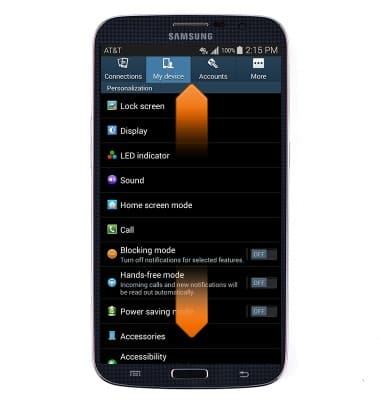
- Deslízate hacia abajo desde la parte superior de la pantalla usando un solo dedo para abrir el menú Notifications.

- Desplázate hacia abajo desde la parte superior de la pantalla usando dos dedos para abrir el menú Quick Settings.

- Para agregar un widget a la pantalla de inicio, toca Widgets.

- Desplázate, y mantén presionado el widget deseado.
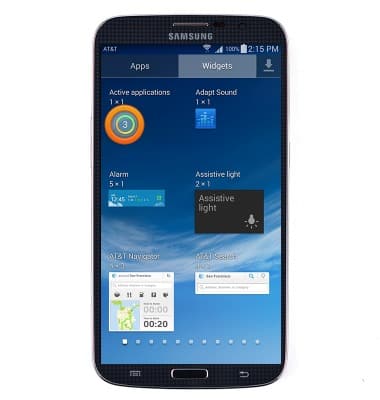
- Arrastre el widget hasta la ubicación deseada y luego suéltalo.

- Para reubicar un widget, toca y mantén oprimido el widget deseado.

- Arrastre el widget hasta la ubicación deseada y luego suéltalo.

- Para eliminar un widget, atajo o aplicación desde la pantalla de inicio, toca y mantén presionado el ícono en cuestión.

- Arrastra el ícono hacia Remove y luego suéltalo.

- Para regular el brillo, desliza tu dedo desde la parte superior de la pantalla para abrir el menú Notifications.

- Para configurar el brillo manualmente, desmarca la opción Auto, luego toca y arrastra la barra hacia el nivel deseado.
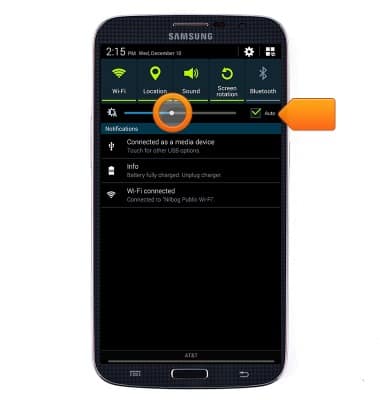
Conoce y personaliza la pantalla de inicio
Samsung Galaxy Mega (I527)
Conoce y personaliza la pantalla de inicio
Añade atajos y miniaplicaciones, obtén acceso al panel de notificaciones, cambio de fondo de pantalla y más.

0:00
INSTRUCCIONES E INFORMACIÓN
